-
笔记本音箱,小编告诉你笔记本音箱没声音怎么解决
- 2018-02-07 10:00:33 来源:windows10系统之家 作者:爱win10
在科技盛行的时代,笔记本可以说已经是主流了,不过经常有朋友会遇到笔记本音箱没声音的情况,对于用户而言,音箱没有声音是不能容忍的事情,笔记本的娱乐性大打折扣,怎么办呢?下面,小编就来跟大家分享笔记本音箱没声音的解决方法图文了。
随着科技的不断发展,笔记本电脑也开始逐渐取代台式机的地位,不过笔记本也和台式电脑一样,也是会出现各种各样的故障的,而笔记本音箱没声音就是的一个问题了,那么该怎么去解决呢?为此,小编就给大家带来了笔记本音箱没声音的解决方法了。
笔记本音箱没声音怎么解决
原因:
1、软件方面问题:
虽说声音控制程序不太容易损坏,但因个人平常使用中的误操作或不注意间删除部分重要文件、优化大师类软件的不熟悉操作导致音频程序自启动项被删,因而无法正常启动音频、人为结束不熟悉进程而结束音频控制程序,等都可导致音箱不响。不过这类问题简单,拿电脑配的驱动光盘重新安装音频驱动,问题就迎刃而解。
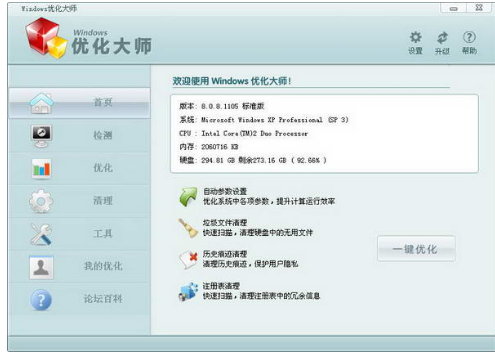
笔记本系统软件图解1
2、硬件问题:
音响的使用时间过久造成内部电路老化,亦或人为的移动碰撞形成其结触不良,都会不响
不过问题都好解决,先检查音响连接问题,确保完好后还是不好,就装驱动,要是驱动装好了都不好,也就说该去换新的了。

音箱系统软件图解2
解决方法:
检查声卡、音箱等设备是否毁坏,连接是否常。
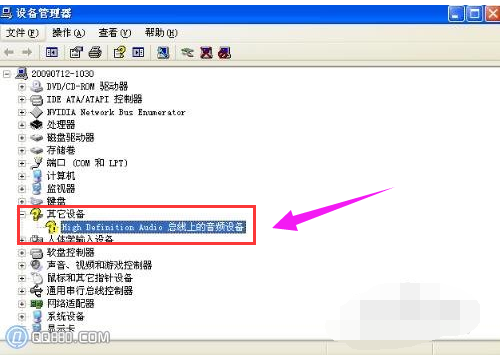
音箱系统软件图解3
安装声卡驱动:
右击“我的电脑”----“属性”---“硬件”----“设备管理器”,展开“声音、视频和游戏控制器”,看前面有没有黄色的“?”,有,说明缺声卡驱动,没有,说明该声卡驱动不能正常使用,将其卸载重装。
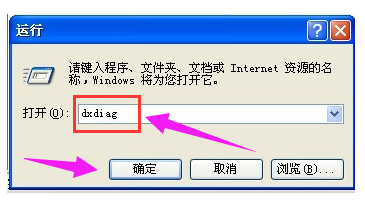
没声音系统软件图解4
不知道声卡型号一是看展开的“声音、视频和游戏控制器”下的声卡项,二是“开始”—“运行”—输入 dxdiag, 打开“DirectX诊断工具”—声音,从打开的界面中找。
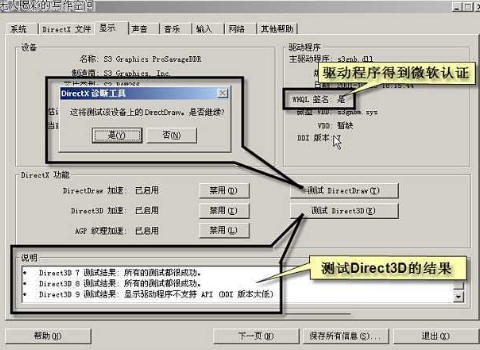
没声音系统软件图解5
下载驱动软件:
下载声卡驱动的网站不少,捷便的办法是,在综合大型网站主页,把你的声卡型号输入到“搜索”文本框中,按“搜索”按钮,从打开的界面中,选你要下载驱动的网站。
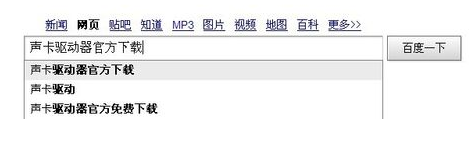
音箱没声音系统软件图解6
下载驱动软件要注意:一是品牌型号要对,二是在什么系统上便用,三是要看该驱动软件公布的时间。这样你下载的驱动软件才适合你用。
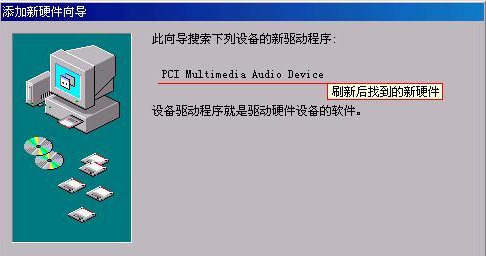
音箱系统软件图解7
下载的驱动软件一般有自动安装功能,打开后,点击即自动安装。
以上就是笔记本音箱没声音的解决方法了。
猜您喜欢
- win10平板能打电话吗的方法2016-09-16
- 笔记本联想win7 64位最新下载..2016-12-06
- 主编教您win7如何设置分辨率..2018-11-10
- 萝卜花园win7推荐下载2017-01-08
- 磁盘碎片整理后电脑反应还是超级慢怎..2014-07-16
- 恢复bios出厂默认值图文教程..2017-02-08
相关推荐
- windows7的激活码免费领取 2022-07-29
- 小编告诉你添加共享打印机的方法.. 2018-10-09
- 移动硬盘不显示盘符,小编告诉你移动硬.. 2018-06-30
- 小红伞杀毒软件,小编告诉你小红伞杀毒.. 2018-01-26
- win10一键重启在哪? 2017-02-16
- 制作u盘为启动盘制作教程 2016-12-08





 系统之家一键重装
系统之家一键重装
 小白重装win10
小白重装win10
 Notepad++ v6.4.1多语言正式版 (强大的文本编辑器)
Notepad++ v6.4.1多语言正式版 (强大的文本编辑器) 系统之家Ghost Win8专业版系统下载 (32位) v1905
系统之家Ghost Win8专业版系统下载 (32位) v1905 棉花糖餐饮管理系统3.1官方下载(免费餐饮管理系统软件)
棉花糖餐饮管理系统3.1官方下载(免费餐饮管理系统软件) 萝卜家园ghost win8 32位专业版下载v201709
萝卜家园ghost win8 32位专业版下载v201709 深度技术64位win8万能专业版系统v2023.05
深度技术64位win8万能专业版系统v2023.05 Adobe AirV3.7.0.1680 多国语言安装版
Adobe AirV3.7.0.1680 多国语言安装版 扣扣小助手v2
扣扣小助手v2 魔法猪 ghost
魔法猪 ghost 必应输入法 v
必应输入法 v Wifi MyWifiA
Wifi MyWifiA 通用PE工具箱
通用PE工具箱 系统之家Ghos
系统之家Ghos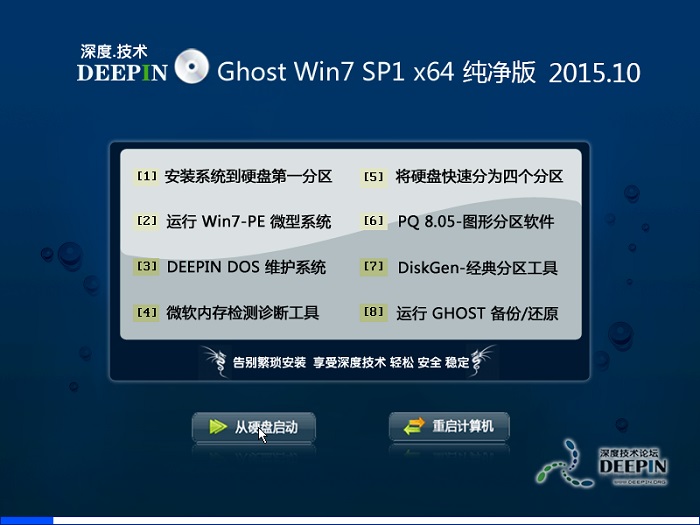 深度技术ghos
深度技术ghos 萝卜家园 Gho
萝卜家园 Gho 系统之家win1
系统之家win1 Mozilla SeaM
Mozilla SeaM 深度技术win1
深度技术win1 粤公网安备 44130202001061号
粤公网安备 44130202001061号